Sadržaj
okretna tabela je fantastičan alat za sažimanje i vizualizaciju velikog skupa podataka. Zaokretna tabela ima opcije dinamičkog filtriranja i ima opseg za vrlo laku primjenu dinamičkih formula. Ali ponekad se može dogoditi da vaš filter datuma zaokretne tabele ne radi. To se može dogoditi iz nekoliko razloga. U ovom članku ću raspravljati o tim razlozima i pokazati vam sve moguće popravke kako bi to funkcioniralo.
Preuzmite Vježbenicu
Ovdje možete besplatno preuzeti našu radnu svesku!
Problem filtera datuma zaokretne tabele.xlsx
Razlozi zašto filter datuma zaokretne tabele ne radi
Postoje uglavnom 2 razloga zbog kojih datum zaokretne tabele filter ne radi. Kao što su:
1. Ako sve ćelije kolone nisu u formatu datuma
Jedan od najčešćih razloga zašto filter datuma pivot tablice ne radi je da svi podaci nisu u ispravnom formatu datuma . Može izgledati kao datum iz brzog prikaza, ali ipak može biti u formatu tekst .
2. Ako opcija datuma automatskog filtriranja nije omogućena
Još jedan od najvećih razloga zašto filter datuma zaokretne tabele ne radi je opcija grupni datumi u meniju automatskog filtera onemogućena. Status ove opcije nalazi se na kartici Napredno u Excelu Postavke .
2 Rješenja za zaokretnu tablicu, filter datuma ne radi Problem
Recite, imamo skup podataka od 5 dana' datumi , prodaja i profit .
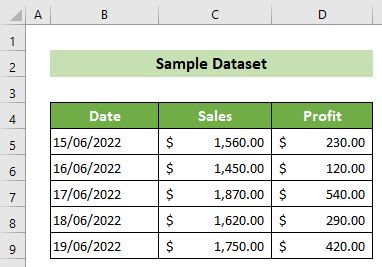
Sljedeće, kreirali smo pivot tablica prema ovom skupu podataka.
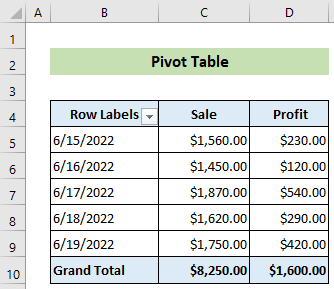
Ali kada smo pokušali primijeniti filter datuma u pivot tablici, on ne radi ispravno. Sada možete primijeniti uglavnom 2 moguća rješenja da popravite da filter datuma pivot tablice ne radi.
1. Osigurajte format datuma za cijeli stupac
U ovom problemu, vi može vidjeti da ako filtriramo vrijednosti datum za ovaj mjesec , jedan podatak nedostaje, iako su svi datumi iz ovog mjeseca. Ovaj problem možemo riješiti na bilo koji od dva načina opisana u nastavku.
1.1 Ručno popravi
Slijedite korake ispod da ručno provjerite i popravite formate datuma da riješite ovaj problem.
📌 Koraci:
- Na početku kliknite na B5 ćelija. Zatim idite na karticu Početna >> Broj grupa >> obratite pažnju na format unutar okvira za tekst Format broja . Vrijednost ćelije B5 je u formatu Date .
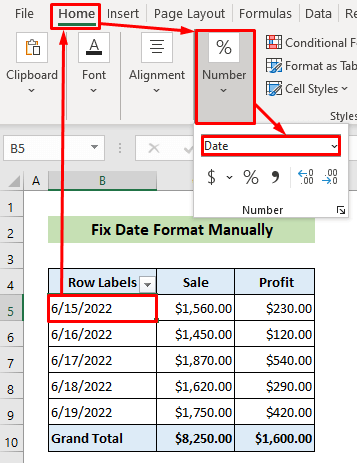
- Slično, ponovite ovaj korak za sve ćelije stupca Datum . U ćeliji B8 možete vidjeti da je vrijednost u formatu Text .
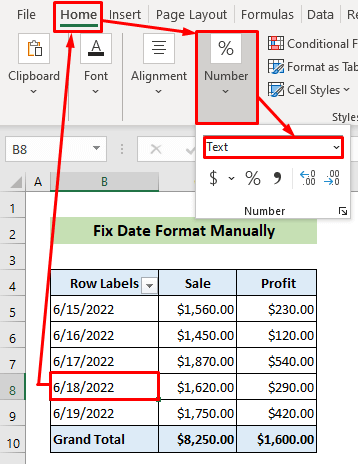
- Format teksta sprečava zaokretnu tabelu da doda ovu vrednost u filtriranje datuma. Dakle, sada kliknite na ćeliju B8 >> idite na karticu Početna >> Broj grupa >>kliknite na strelicu prema dolje unutar okvira za tekst Format broja >> odaberite opciju Kratak datum od navedenih opcija.
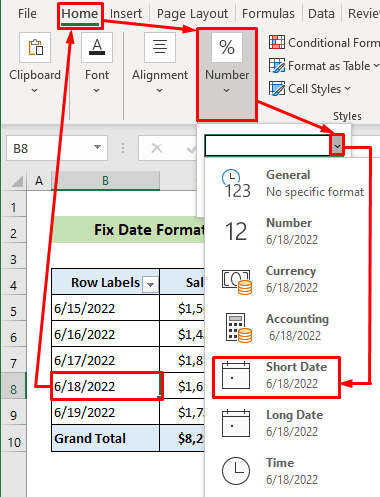
Tako možete vidjeti da su sve vrijednosti vaše kolone Datum sada u formatu datuma i sada će filter podataka pivot table raditi u skladu s tim.
Pročitajte više: Kako filtrirati po datumu u Excelu (4 brza metoda)
1.2 Korištenje funkcije ISTEXT
Sada bi moglo biti zamorno i dugotrajno ručno provjeravati format datuma ćelije. U tom smislu možete koristiti ISTEXT funkciju . Slijedite dolje navedene korake da biste to postigli.
📌 Koraci:
- Najprije kreirajte novu kolonu pored pivot tablice pod nazivom Provjeri format ćelije .
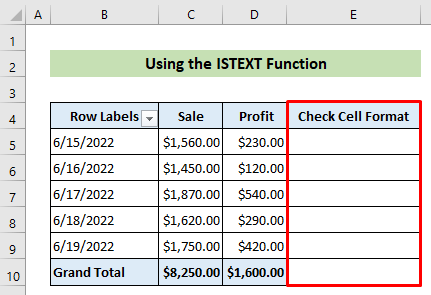
- Sada, odaberite ćeliju E5 i umetnite sljedeću formulu. Zatim pritisnite dugme Enter .
=ISTEXT(B5) 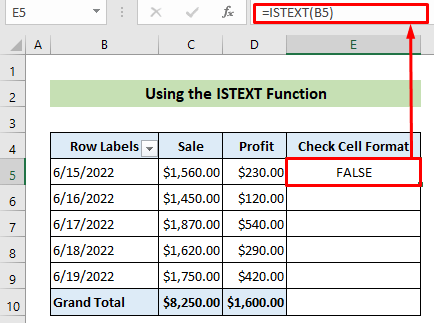
- Kao rezultat, možete vidjeti da je FALSE upisano u ćeliju E5 . Jer, B5 ćelija ima vrijednost formata datum , a ne vrijednost tekst .
- U ovom trenutku, postavite kursor na donji desni položaj ćelije E5 .
- Posljedično, pojavit će se ručica za popunjavanje . Sada povucite ručicu za popunjavanje dolje do ćelije E9 .
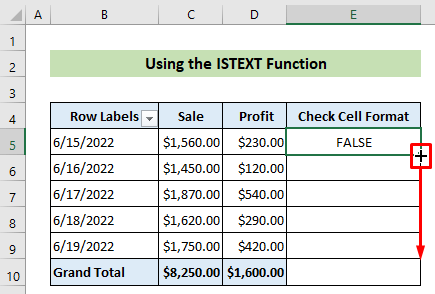
- Kao rezultat toga, će vidjeti da su formati ćelija kolone Datum provjereni ako su u tekstualni format i prikazano TRUE/FALSE u skladu s tim. Možete vidjeti da će ćelija E8 dati vrijednost TRUE . I možete otkriti da ćelija B8 ima vrijednost formata text .
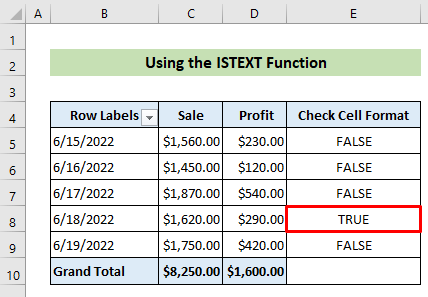
- Sada, da biste to popravili, odaberite ćeliju B8 >> idite na karticu Početna >> Broj grupa >> kliknite na strelicu prema dolje u okviru za tekst Format broja >> odaberite opciju Kratak datum .
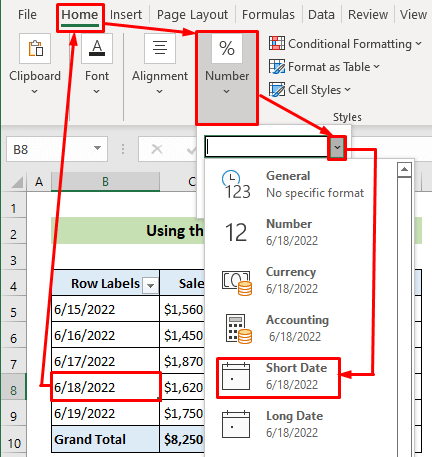
Na taj način možete popraviti formate datuma. Ako sada pokušate filtrirati zaokretnu tabelu po datumima, vidjet ćete da su svi datumi sada uspješno filtrirani.
Pročitajte više: Kako filtrirati raspon datuma u zaokretnoj tabeli sa Excel VBA
2. Omogućite grupisanje datuma automatskog filtera
Ako vaš problem nije riješen prvim metodom, postoji mogućnost da imate problem u nekim postavkama oko filtera datuma. Možete slijediti jednostavne korake u nastavku da to popravite. 👇
📌 Koraci:
- Prvo i najvažnije, idite na karticu Datoteka .

- Naknadno;y, kliknite na Više… >> Opcije
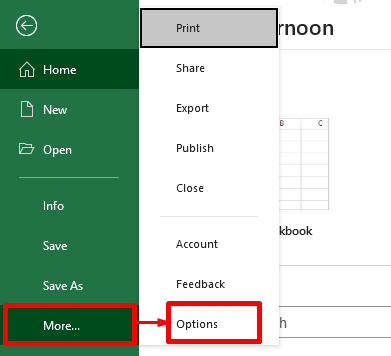
- U ovom trenutku će se pojaviti okvir za dijalog Opcije Excela . Sada idite na karticu Napredno .
- Slijedeći, označite opciju Grupni datumi u izborniku AutoFilter . Na kraju, ali ne i najmanje važno, kliknite na dugme OK .
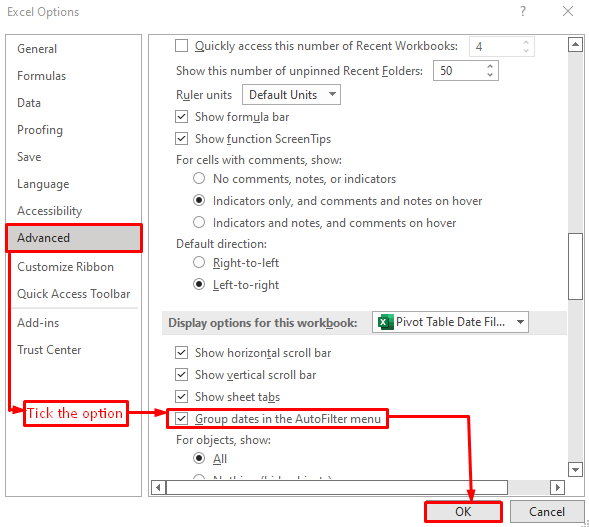
Tako ćete vidjeti svojezaokretna tabela će sada moći filtrirati datume ispravno.
Pročitajte više: Kako koristiti zaokretnu tabelu za filtriranje raspona datuma u Excelu (5 načina)
Zaključak
Ukratko, u ovom članku sam vam pokazao kako da popravite filter datuma pivot tabele ako ne radi. Pažljivo pročitajte cijeli članak i u skladu s tim riješite problem zaokretne tablice vlastite Excel datoteke. Nadam se da će vam ovaj članak biti koristan i informativan. Vrlo ste dobrodošli da ovdje komentirate ako imate dodatnih pitanja ili preporuka.
I posjetite ExcelWIKI da naučite još mnogo Excel rješenja i savjeta. Hvala!

